Al trabajar con Linux, puede llegar un momento en el que necesite modificar los permisos de archivos o carpetas debido a un error 403 en su sitio web o para que cierto script o programa se ejecute correctamente. Esto se puede hacer usando el Administrador de archivos de cPanel, lo que hace que este sea un proceso fácil o directamente desde la línea de comandos para aquellos que no tienen cPanel. Como siempre, antes de realizar cambios en sus archivos y carpetas, le sugerimos que realice una copia de seguridad local en su computadora para que pueda restaurarse fácilmente.
Cómo cambiar permisos con cPanel
Inicie sesión en su cPanel.
Una vez que haya iniciado sesión, navegue para encontrar el Administrador de archivos icono. Esto estará dentro de los Archivos sección, por defecto hacia la parte superior.
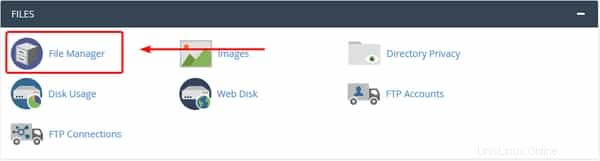
Desde el Administrador de archivos, seleccionará el archivo o la carpeta para los que desea cambiar los permisos. Después de hacer clic en Archivo/Carpeta, querrá hacer clic en el enlace Permisos en la parte superior del Administrador de archivos . También puede ver en la columna Permisos del Administrador de archivos los permisos actuales que tiene el archivo/carpeta.
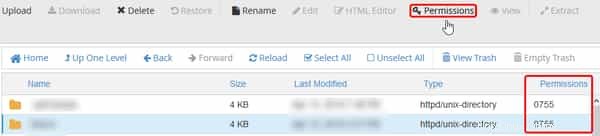
Al hacer clic en ese enlace, se abrirá un nuevo Cambiar permisos menú de diálogo para elegir los permisos. Aquí puede configurar fácilmente los permisos que desea usar para ese archivo o carpeta en particular.
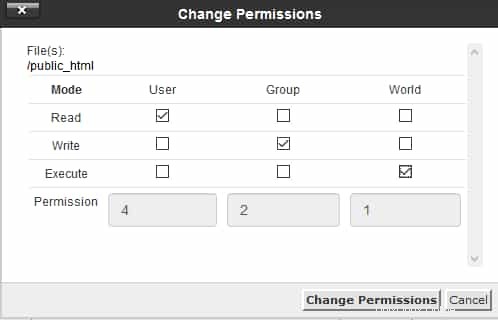
Una vez que establezca los permisos que desea o necesita, puede finalizar y guardar los cambios haciendo clic en Cambiar permisos botón.
Cómo cambiar los permisos en la línea de comandos
Si está utilizando un panel de control diferente que no admite permisos o no tiene ningún panel de control, puede cambiar los permisos de un archivo o carpeta directamente desde la línea de comandos. Esto se hará usando el chmod dominio. Este comando es potente porque puede romper ciertas funciones que dependen de los permisos de archivo que está cambiando. Se recomienda la discreción del usuario.
Cambiar los permisos de un solo archivo/carpeta
Inicie sesión en su servidor a través de SSH o acceda a la línea de comandos.
Una vez que haya iniciado sesión, querrá navegar por el archivo o la carpeta para la que está cambiando los permisos. Esto se puede hacer mediante el uso del cd dominio. Esto cambiará el directorio actual a cualquier directorio que se especifique después del comando. El siguiente ejemplo pasará a los documentos carpeta dentro del directorio de inicio del usuario _myuser_.:
cd /home/myuser/documents
Una vez en el directorio deseado (el pwd imprimirá el directorio de trabajo correcto), querrá ingresar el siguiente comando, reemplazando permisos con los permisos que desea establecer, y nombre con el nombre del archivo o carpeta:
chmod permissions name
Ejemplo:
chmod 744 test
Esto cambiará los permisos del archivo (o carpeta) llamado prueba ser 744, lo que significa que todos pueden leer, escribir y ejecutar ese archivo.
Se desaconseja cambiar los permisos a 777.
Usando un comando como pwd antes de usar chmod El comando se asegurará de que esté trabajando en el directorio correcto y trabajando con los archivos y carpetas deseados en la ubicación correcta.
- Ingresar ese comando no debería producir ningún mensaje a menos que algo haya salido mal. Si no se muestra nada, ahora se deben cambiar los permisos. Puede ver los permisos para los archivos en su directorio actual con ls -l comando.
Cambio de permisos recursivamente
Lo siguiente debe usarse con extrema precaución. Le recomendamos encarecidamente que realice una copia de seguridad de sus archivos antes de continuar.
Si desea cambiar los permisos para todos los archivos y carpetas dentro de un directorio, puede hacerlo fácilmente agregando un argumento al comando anterior. Esto se hace con el -R argumento.
Ejemplo:
chmod -R 644 test
Este comando cambiará los permisos de todos los archivos y carpetas ubicados dentro de la carpeta llamada prueba ser 644 . El propietario leería y escribiría en el archivo/carpeta, pero todos los demás solo pueden leer los archivos/carpetas.
Al especificar una ruta para usar con la carpeta, puede ser relativa a la ubicación del directorio actual o absoluta (relativa a la raíz del sistema '_**/**_'). Para especificar una ruta absoluta, deberá continuar con una barra diagonal ( / ). De lo contrario, se asumirá que la ruta es relativa a su posición actual.
Asegúrese de que -R en el comando está en mayúscula. De lo contrario, es posible que el comando no funcione según lo previsto.[
Cambiar la propiedad de un archivo o carpeta
Al cambiar solo el grupo, se recomienda usar el comando chgrp como se describe a continuación. Esto minimizará la posibilidad de que algo salga mal.
Además de cambiar los permisos de un archivo, es posible que desee cambiar el propietario o grupo de un archivo o carpeta. Para hacer esto, hay un comando similar para esto, el chown dominio. El uso de este comando es el siguiente:
chown user: group name
Reemplace el usuario con el nuevo propietario del archivo y el grupo con el nuevo grupo para el archivo. Nombre es el nombre del archivo o carpeta para cambiar la propiedad. Suponga que desea cambiar recursivamente la propiedad de archivos y carpetas dentro de un directorio. Es similar a como se hace con el chmod dominio. Agregando el -R argumento del comando.
Ejemplo:
chown -R testUser:testGroup test
Esto cambiará la propiedad de todos los archivos y carpetas dentro de la prueba directorio para que testUser sea el propietario y testGroup sea el grupo.
Cambiar la propiedad del grupo de archivos o carpetas
Similar al chown comando, este comando se puede usar en un solo archivo/carpeta o recursivamente. El comando al que nos referimos es el chgrp dominio. Este comando funciona de forma similar al chown comando, excepto que solo este cambia el grupo de archivos. Puede usar este comando así:
chgrp group name
Reemplazar grupo con el grupo al que le otorga permisos en el archivo y nombre con la carpeta o el nombre del archivo. Al ejecutar, esto solo cambiará el grupo del archivo/carpeta, no el propietario del usuario real del archivo. El -R El argumento también se puede usar con este comando.
Para obtener más información sobre el chmod , chown, y chgrp comandos, se recomienda consultar las páginas del manual para estos comandos. Se puede acceder a estos escribiendo hombre (significa manual) más el comando posterior. Por ejemplo,
man chmod
Si tiene alguna pregunta o desea obtener ayuda, comuníquese con nosotros a través del chat en vivo o enviando un ticket con nuestro equipo de soporte técnico.